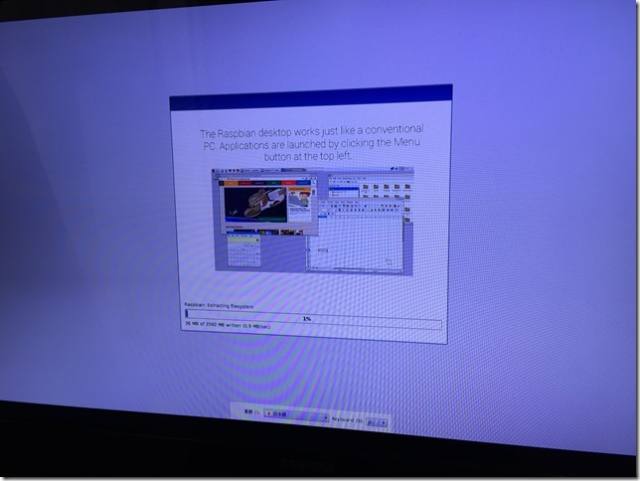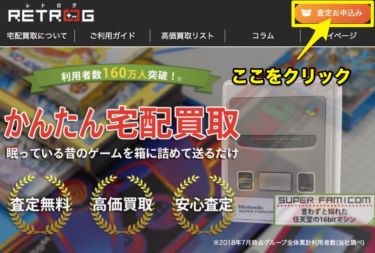今回はRaspberry Pi Zeroを起動するための最後の手順について、ラズパイ超初心者の僕がつまづいたポイントとその対処方法を紹介します。
最後の手順というのは、ラズパイ用OSのインストーラーNOOBSをmicroSDカードに入れて電源を投入するところです。正しい手順でやってるはずなのに起動しないしLEDが光らない…
その理由はとっても簡単なミスでした。
まずは電源確認
前回はRaspberry Pi Zeroが動作しないときに、壊れていないかどうか確認する方法をまとめました。
SDカードを確認する前に本体を確認です。こちらも参考にどうぞです。
http://bokuraku.com/rasberrypi-nyumon-3/
原因は保存先
結論から言うと、起動しなかった原因はNOOBSの保存先でした。
NOOBSの正しい保存先はSDカードのroot(一番上)です。
こんな感じで解凍したフォルダの中身だけを移します。
誤りの例がコレ。解凍したフォルダごと入れると起動せず、SDカードとの通信を示すLEDが点滅しません。
書き込む手順をおさらい
ここで改めて書き込む手順をおさらいしておきます。
- NOOBSをダウンロードする
- SDFormatterを使ってmicroSDカードをフォーマットする
- NOOBSをmicroSDカードのルートにコピーする
1. NOOBSをダウンロードする
NOOBSのダウンロードについては以前まとめたのでご参照ください。
http://bokuraku.com/rasberrypi-nyumon-2/
2. SDFormatterを使ってmicroSDカードをフォーマットする
SDFormatterはSDアソシエーション(メモリカード規格を策定する規格団体)が公開しているフォーマッターです。
入手は以下リンクから。
インストール後、microSDカードをPCに挿してSDFormatterを起動、フォーマットするだけです。
3. NOOBSをmicroSDカードのルートにコピーする
1.で入手したNOOBSを解凍して、2.でフォーマットしたmicroSDに書き込みます。
書き込む場所はもちろんrootです。
以上で無事起動完了です。
まとめ
- NOOBSはmicroSDの一番上に置こう
【Amazon.co.jp限定】シリコンパワー microSDHCカード16GB class10 UHS-1対応 最大読込85MB/s アダプタ付 永久保証 SP016GBSTHBU1V20BS
売り上げランキング: 167
売り上げランキング: 10,940
ラズパイがはじめてなら書籍で学ぶのがオススメ↓